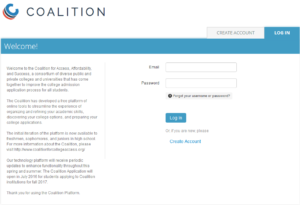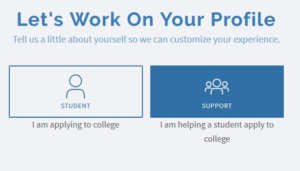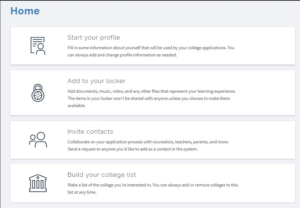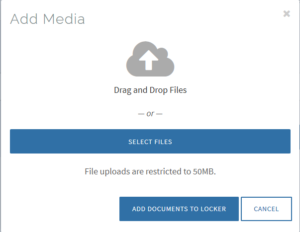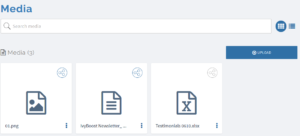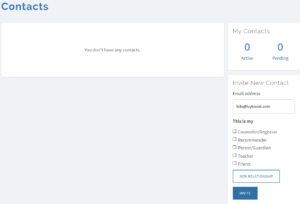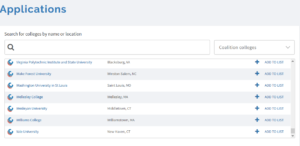繼上一篇即將取代Common App的美國大學新申請系统CAAS後,接下來我們將一步步帶領大家探索這個全新推出的平台。
註冊與登入
首先,輸入網站mycoalition.org後,將看到這個平台。
註冊帳號及登入後,會出現介面詢問你是學生或是老師。
選擇其中之一進入後,接下來出現的是主要介面
主要介面包含4部分:
- 開始檔案 (Start your profile):在此填寫基本訊息
- 增加檔案資料 (Add to your locker):上傳各式各樣檔案,形式不限,可以是文字檔、音樂、影像等能反映你學習經驗的資料。
- 邀請聯絡人(Invite contacts):在此你能夠邀請學校任課老師、指導老師或家長,一起在申請過程中合作。
- 建立大學清單(Build your college list):選擇你感興趣的學校,並接收任何相關的訊息。
在”增加檔案資料”區塊中,會出現以下視窗,選擇想要上傳的任何檔案,由此上傳即可。
上傳完申請的資料檔案後,介面會呈現如下畫面。不同的形式檔案會以不同檔案名稱呈現。各個檔案的右上角有個分享符號,之後將能分享給在這系統裡建立的聯絡人。
在”邀請聯絡人”區塊中,可輸入你想邀請的人的email,並選擇他與你的關係,除了傳統的任課老師、指導老師外,還有推薦人、朋友、家人。輸入聯絡人清單後,將能分享Locker中所上傳的檔案。
在”建立大學清單”中,你能在申請前就先建立感興趣的學校列表。點擊ADD TO LIST後,將能看到這個學校在Coalition系統裡的簡介。透過各校簡介,學生將能提早了解研究感興趣的學校,這或許是Coalition系統希望學生能在申請前先研究學校訊息,進一步探索自己和學校適不適合。
整體而言,Coalition系統非常平易近人,對申請者來說是很簡易操作的平台。新增可供多媒體檔案上傳的Locker功能靈活又具彈性,可讓申請者充分發揮創意,提供有利的申請資訊,然而,也因為這個自由發揮的平台,決定什麼檔案該上傳就需要更有策略性了! 在上傳檔案資料前必須審慎考慮,是否支持、佐證所填寫的基本訊息及活動?是否”全面地”呼應個人特質?是否能在眾多申請者中凸顯優勢及差異性,吸引招生委員的注意?是否運用多媒體檔案傳輸得當,充分發揮創造性?如此看來,新的申請系統其實更考驗了一個學生的多元性,從如此的小地方能看出學生是否能注意到這些申請的小細節,”The devil is in the details.” (魔鬼藏在細節裡) 往往能掌握細節才是最終致勝的關鍵。
名門教育獨門的4項個人測試評估、6大模塊規劃、90所藤校級學府,全面性地幫助莘莘學子們提早規劃,一步一步、穩扎穩打地實現學業目標和升學理想。更多有關Coalition申請細節,請聯繫名門教育。歡迎來電或線上預約免費一對一諮詢,了解申請程序並提早準備!